《爱剪辑》去除视频字幕和LOGO教程
现在从播放器软件中分享出来的应用,一般都会带有源播放器的LOGO水印和字幕。对于这种视频,我们如果想要快速的去除字幕和LOGO标识该怎么操作呢?小编来教一教大家如何使用爱剪辑进行操作。
一、加黑边遮住字幕和LOGO,打造宽屏电影效果
对于原片字幕打的不太高的视频,为视频加黑边,即可遮住原片字幕和LOGO,还能实现宽屏电影的效果。方法有如下两种:
方法1、在“叠加素材”面板点击“加相框”左侧栏,在“其他”列表,有各种高度的黑边相框可供选择,当然,爱友们也可以选择喜欢的其他缤纷相框~
方法2、在“画面风格”面板点击“滤镜”左侧栏,在“滤镜”列表选择“加黑边框”。通过该功能,我们可以在“效果设置”栏目灵活设置边框高度、透明度、边框颜色。

爱剪辑字幕
图1:带字幕的原视频
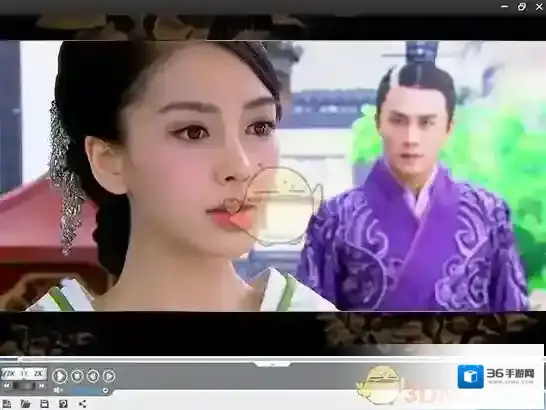
爱剪辑视频
图2:原视频字幕已被相框遮住
二、对字幕和LOGO去水印
去水印是一种直接的方式,在“叠加素材”面板点击“去水印”左侧栏即可。如果还不太熟悉去水印的基本使用,可先了解教程:如何给视频去水印
对于画面颜色偏浅的视频,推荐在“去除方式”处选择“模糊式”,勾选“柔化边缘”,根据字幕和LOGO强度调整“程度”。
对于画面颜色偏深的视频,推荐在“去除方式”处选择“腐蚀式”,勾选“柔化边缘”,根据字幕和LOGO强度调整“程度”。
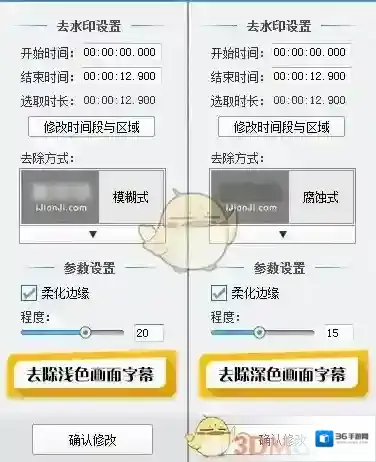
爱剪辑画面
图3:给深浅不同画面去字幕和LOGO的参数
三、通过画面裁剪的方式去掉字幕和LOGO
将字幕和LOGO区域裁剪掉,也可去掉字幕和LOGO。在“画面风格”面板点击“画面”左侧栏,选择“自由缩放(画面裁剪)”,在中部“效果设置”栏目,将“缩放”拉杆向右拉动,即可裁剪画面。
同时,该功能还支持通过调整“中心点X坐标”和“中心点Y坐标”左移、右移、上移、下移画面,这对于去除字幕也非常有用哦,小爱下面会讲到~
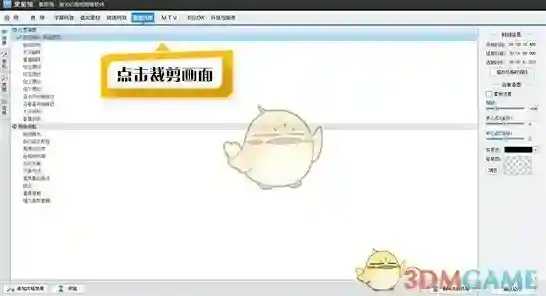
爱剪辑相框
图4:通过画面裁剪去除字幕和LOGO
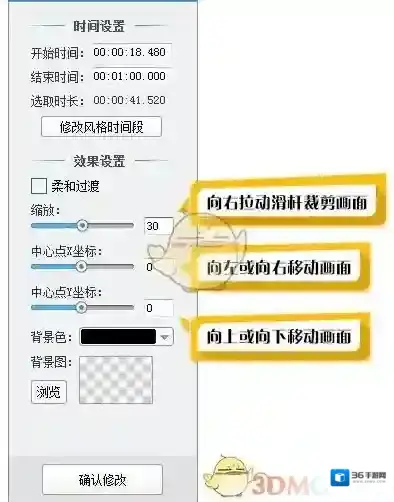
爱剪辑去水印
图5:裁剪、上下移动、左右移动画面
四、原片字幕打太高了,不想黑边太粗、不想大头娃娃,模糊痕迹要弱化怎么办?
字幕打的高、字幕长的影视剧无疑是难搞的,一点都不照顾MVer好吗TUT
字幕打的太高,由此衍生加黑边后黑边太粗,画面窄短,画面裁剪后成了武媚娘的大头娃娃(明明没胸好吗TUT,PS:没错,武媚娘的胸其实也是这样剪的~),如果字幕太长,去水印后的模糊痕迹又过于显眼,怎么办?
其实,将小爱刚才提到的三种方式,灵活的混合使用就行了。
只有高字幕的视频:
1、通过步骤一为视频加一个宽度适中的相框(PS:彼时因为字幕太高了,字幕还会露头)
2、通过步骤三的“自由缩放(画面裁剪)”的“中心点Y坐标”功能,将画面下移(即向右拉动滑杆),露头的字幕就被相框遮住了。
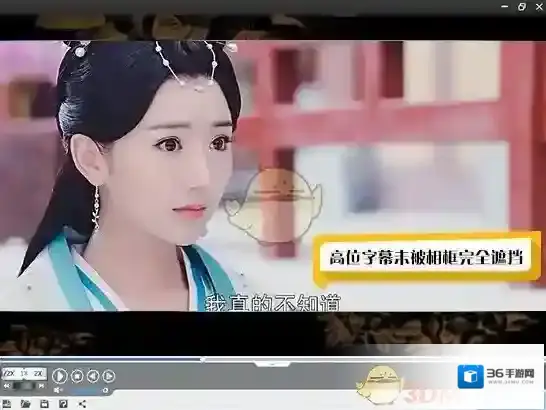
图6:为视频加相框,遮住部分高位字幕
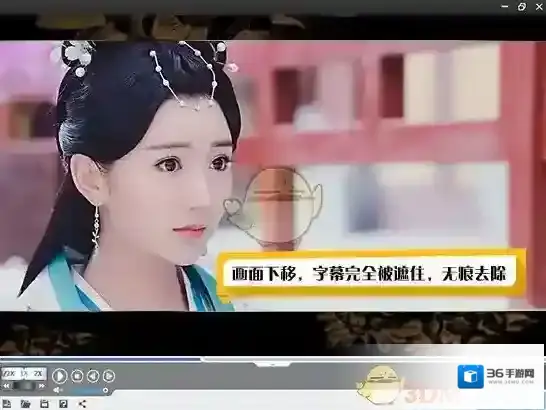
图7:下移画面,使字幕完全被相框遮住
顶部有LOGO,底部有高字幕的视频:
1、通过步骤一为视频加一个宽度适中的相框(PS:彼时因为字幕太高了,字幕还会露头)
2、通过步骤二优雅的去水印。
由于相框的装饰,模糊方式十分优雅,加上你的视频脑洞大,够精彩,相信我,没有人会再注意到这么小面积的去水印痕迹了:

图8:为视频叠加相框,遮住部分字幕和LOGO

图9:为视频去水印,模糊未被遮挡的小面积字幕和LOGO
爱剪辑应用相关内容
-
《爱剪辑》兑换会员方法
进入爱剪辑APP“我的”界面后点击“会员中心”,在会员中心界面选择“会员兑换”选项,随后输入有效的邀请码并点击“立即兑换”按钮,即可完成会员兑换过程。请注意,此方法适用于通过邀请码兑换会员的情况,确保邀请码的有效性和来源的可靠性。 《爱剪辑》剪辑音频...2025-08-29 -
《爱剪辑》制作奇幻残影、跳切特效教程
奇幻残影效果的实现 实现视频中奇幻颜色的残影效果其实很简单,只需在两个片段中加入“奇幻颜色特效”的转场特效即可。如果想要幻影效果更强烈,还可以在片段转场间运用“画面风格”的“精神恍惚”特效。如果想要视频更具节奏感,还可以运用下面提到的“跳切”手法。 ...2025-06-23 -
《爱剪辑》修改字幕出现时间及内容方法介绍
有些小伙伴使用爱剪辑制作好视频后,发现字幕的出现时间出现了一些错误,但是重新删除字幕数据再弄又太麻烦了。怎么只修改字幕的出现时间或字幕内容呢?一起来了解下。 一、修改字幕出现的时间 选中需要修改其出现时间的字幕(即处于带方框的可编辑状态),点击鼠标右...2025-06-23 -
《爱剪辑》制作缓慢放大字幕特效方法介绍
爱剪辑字幕特效 图1:缓慢放大字幕效果图(低画质GIF仅供参考,实际效果可全高清) 大家在添加视频后,按照如下步骤,即可快速完成制作:添加字幕内容: 在“字幕特效”面板,双击视频预览框,在弹出的对话框输入字幕内容。 对添加字幕等基础操作还不熟悉的爱友...2025-06-23 -

-

-


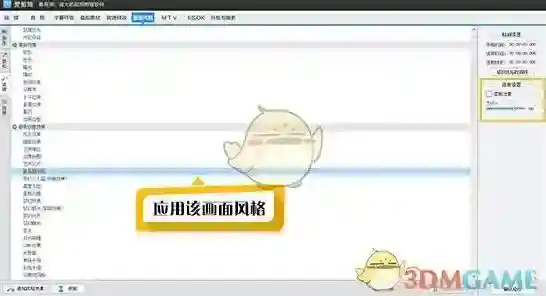

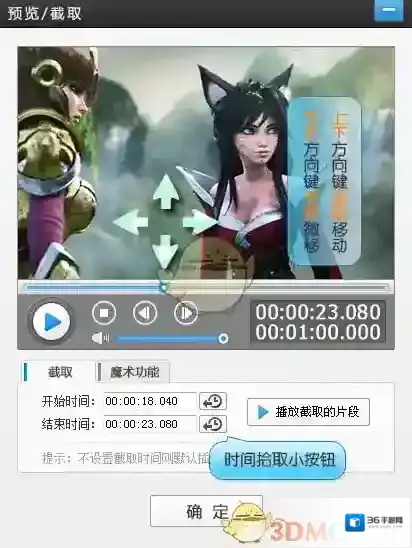
发表回复
评论列表 ( 0条)